首页 > 资料下载
1、安装前注意事项:因为安全性等原因,要求操作系统版本在WINDOWS 7 及以上,浏览器使用谷歌浏览器。
2、将U盾插在电脑USB口上。
3、下载并安装谷歌浏览器,点击下载谷歌浏览器 。如果已经安装,则跳过。
4、下载U盾驱动:点击下载U盾驱动。
5、系统登录界面,点击“U盾读取”读取出用户名,输入密码登录。
-----------------------------------------
驱动安装:
1、关闭浏览器、360安全卫士、电脑管家、2345卫士、金山卫士之类软件。
2、下载的“公卫U盾驱动.exe”文件,直接运行,按照默认选项点击“下一步”直到安装完成。
3、如果提示缺少.NET Framework,请下载.NET并安装。如果提示“unable to find a version of the runtime to run this application ”,请下载.NET35并安装。如果提示"HRSULT 0x80240037"错误,请安装 .Net 4.5。如果提示停滞,需安装WIC,请下载WIC安装。
------------------------------------------------------------------------------------
常见问题:
1、提示:“找不到U盾。”。请点击“开始菜单-设备和打印机”,查看是否存在“ET99 Token”这个设备。如下图:
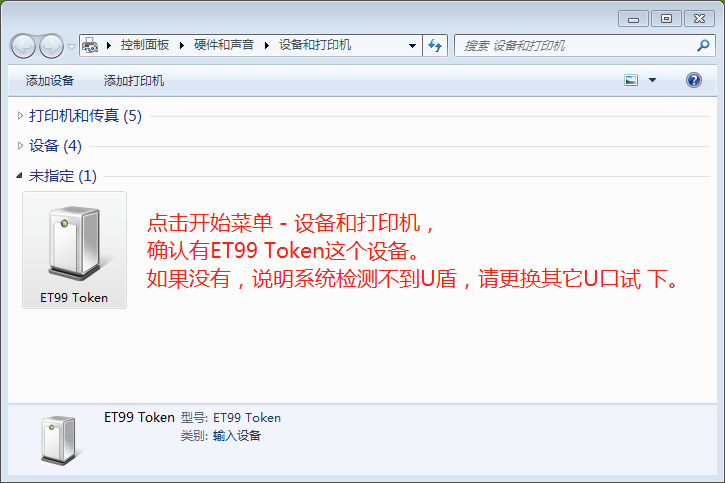
2、微信打开系统,提示手机端认证
具体操作:电脑端登录公卫系统,点击“任务提醒-手机端认证”,点击右侧“生成认证码”。打开微信扫二维码即可。
3、Windows XP 系统临时解决方案,建议尽快升级到WIN7及以上。此方案为临时方案,系统随时可能取消对WINXP的支持。
首先采用360浏览器登录系统,安装驱动后看是否可以U盾读取用户名。
如果提示“无法定位程序输入点GetLogicalProcessorInformation于动态链接库KERNEL32.DLL”,这是因为系统采用WINXP SP2的原因。
具体操作:下载KERNEL32.DLL,打开C:/windows/system32,先备份原有的KERNEL32.DLL文件,用下载的文件覆盖原来的KERNEL32.DLL文件。如果提示“确实要保留不可识别的文件版本”,选择“是”,多点几次就可以了。最后重新启动电脑,并采用360浏览器登录系统。